सामग्री सारणी
तुमचे द्रुत उत्तर:
तुम्हाला TikTok वर Find Contacts वर संपर्क दिसत नसतील तर प्रथम तुमची सेटिंग्ज उघडा आणि Apps विभागातून Tik Tok उघडा आणि तुम्ही देत आहात का ते तपासा अॅप संपर्क परवानगी किंवा नाही.
हे देखील पहा: YouTube चॅनेलवर किती व्हिडिओ आहेत ते कसे पहावेत्यांच्याकडे कोणतेही Tik Tok खाती नसल्यास तुम्ही त्यांच्या नावाशेजारी 'Invite' पर्याय पाहू शकता. यासह, तुम्ही त्यांना अॅप वापरण्यासाठी आमंत्रणे पाठवू शकता.
तुम्हाला नेटवर्क समस्या आल्यावर देखील या समस्येचा सामना करावा लागू शकतो.
या समस्येचे निराकरण करण्यासाठी प्रथम, तुम्ही कॅशे फाइल साफ करणे आवश्यक आहे तुमचे Tik Tok अॅप. तुमच्या सेटिंग्जवर जा आणि नंतर अॅप्स उघडा, तिथे Tik Tok शोधा आणि ते उघडा आणि स्टोरेजमधून & कॅशे विभाग, या अॅपच्या सर्व कॅशे फाइल्स साफ करा.
कॅशे फाइल्स साफ करणे तुमच्यासाठी काम करत नसल्यास, टिक टॉक अॅप अनइंस्टॉल करा, प्ले स्टोअर उघडा (आयफोनसाठी, अॅप स्टोअर उघडा) आणि स्थापित करा पुन्हा टिकटॉक अॅप. आता पुन्हा, तुमच्या खात्यात लॉग इन करा आणि समस्येचे निराकरण झाले आहे की नाही ते तपासा.
तुम्ही TikTok वर वापरकर्तानावाशिवाय देखील लोक शोधू शकता.
निराकरण कसे करावे TikTok वर संपर्क शोधा हे दिसत नसल्यास:
खालील पद्धती वापरून पहा:
1. TikTok अॅपसाठी कॅशे साफ करा
तुम्ही तुमचे Tik Tok अॅप यासाठी वापरत असल्यास बर्याच काळापासून आणि तुमच्या फोन स्टोरेजमधून कधीही कॅशे फाइल्स काढल्या नाहीत, तर तुम्ही ही समस्या पाहू शकता. त्यामुळे नेहमी तुमच्या फोनवरून तुमची अॅप कॅशे साफ करण्याचा प्रयत्न करा. ते तुमच्या समस्येचे निराकरण करू शकते आणि तुम्ही तुमचे संपर्क पुन्हा Tik Tok वर शोधू शकता. निराकरण करण्यासाठी'TikTok वर संपर्क शोधा' समस्या, तुम्ही प्रथम तुमचा कॅशे डेटा साफ करा.
म्हणून Android वरून तुमचा Tik Tok अॅप कॅशे साफ करण्यासाठी:
⭐️ Android साठी:<2
🔴 फॉलो करण्यासाठी पायऱ्या:
स्टेप 1: तुमचा फोन सेटिंग्ज उघडा, अॅप्स विभागात जा आणि Tik Tok शोधा.
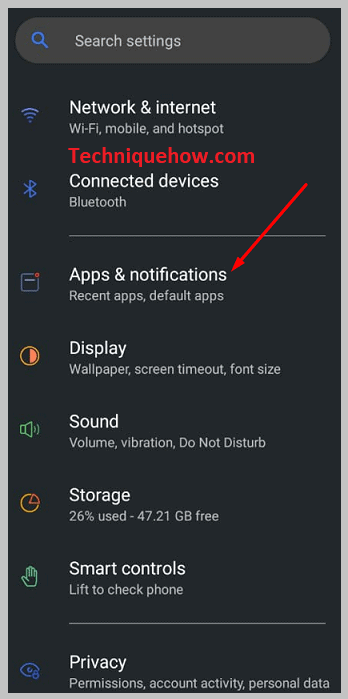
चरण 2: अॅप माहिती विभागात जाण्यासाठी तुम्ही अॅपला काही सेकंद दाबून धरून ठेवू शकता.
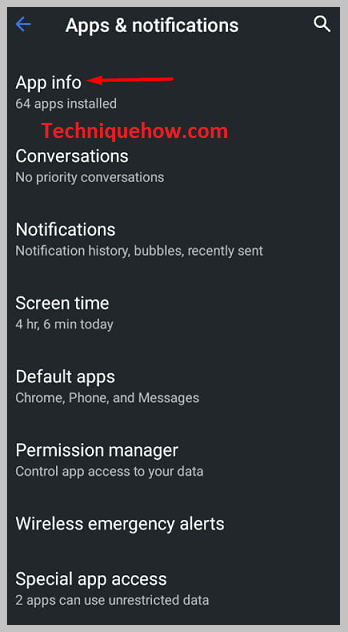
चरण 3: अॅप माहिती विभागात प्रवेश केल्यानंतर, स्टोरेज आणि पर्यायांवर क्लिक करा. कॅशे
चरण 4: हा विभाग उघडा आणि तुमच्या अॅपमधील सर्व कॅशे फाइल्स साफ करण्यासाठी 'कॅशे साफ करा' पर्यायावर टॅप करा.
स्टेप 5: तुमचे संपूर्ण खाते आणि कॅशे फाइल्स हटवण्यासाठी तुम्ही 'डेटा साफ करा' या पर्यायावर देखील टॅप करू शकता.
iPhone वरील Tik Tok अॅप कॅशे साफ करण्यासाठी:
⭐️ iPhone साठी :
🔴 फॉलो करण्यासाठी पायऱ्या:
स्टेप 1: तुमच्या iPhone सेटिंग्ज उघडा, पेज खाली स्क्रोल करा, पर्यायावर टॅप करा सामान्य, आणि नंतर आयफोन स्टोरेज निवडा.
हे देखील पहा: लपलेले असल्यास मेसेंजरवर शेवटचे पाहिले - लास्ट सीन तपासक पहा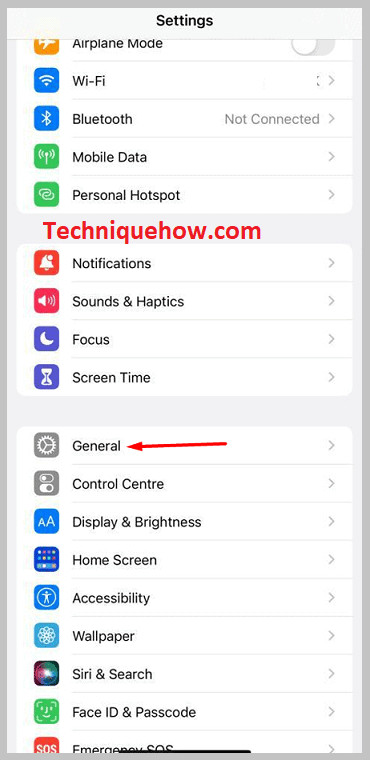
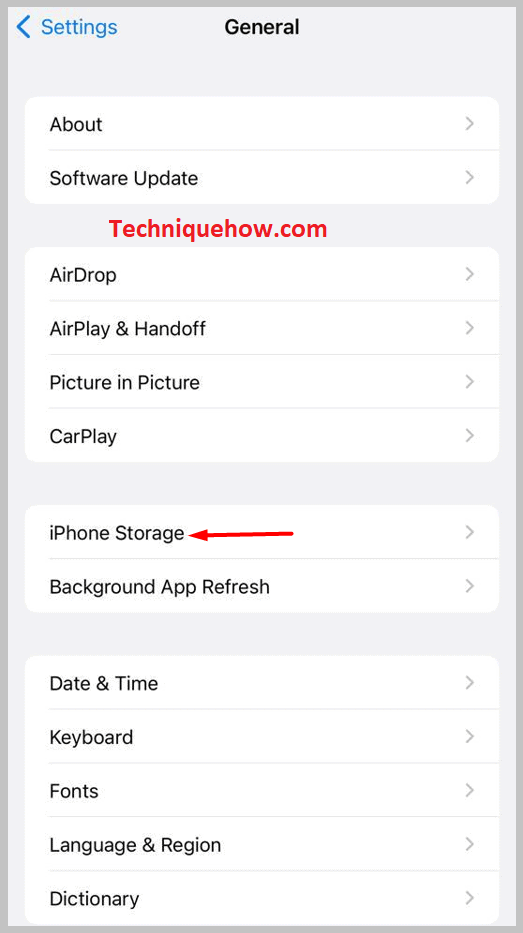
चरण 2: येथे तुम्ही तुमच्या फोनमध्ये असलेल्या अॅप्सची सूची पाहू शकता. यादीतून Tik Tok शोधा आणि तो उघडा.
स्टेप 3: पर्याय उघडल्यानंतर, तुम्ही 'ऑफलोड अॅप' हा पर्याय पाहू शकता. Tik Tok अॅपचे सर्व कॅशे साफ करण्यासाठी हा पर्याय वापरा.
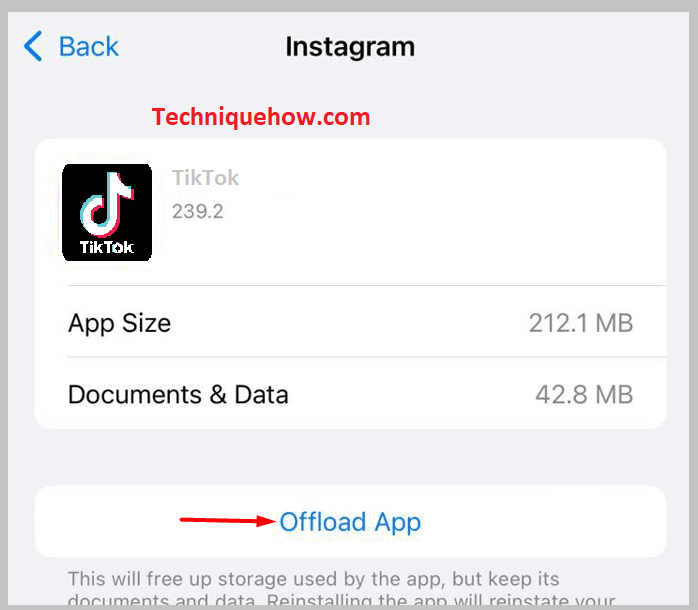
2. अनइंस्टॉल करा & TikTok अॅप पुन्हा इंस्टॉल करा
तुम्ही क्लिअर कॅशे पद्धत वापरून पाहिली असेल आणि कोणतेही फलदायी परिणाम मिळाले नाहीत, तर हीच वेळ आहेसुरुवात Tik Tok वर Find Contacts हा पर्याय दिसत नसल्यास, तुमच्या फोनवरून TikTok अॅप अनइंस्टॉल करून पुन्हा इंस्टॉल करणे अधिक चांगले होईल.
iPhone वर Tik Tok अॅप अनइंस्टॉल करा आणि पुन्हा इंस्टॉल करा:
⭐️ iPhone साठी:
🔴 फॉलो करण्यासाठी पायऱ्या:
स्टेप 1: काही सेकंदांसाठी अॅप टॅप करा आणि धरून ठेवा आणि तुम्ही 'मुख्य स्क्रीन संपादित करा' आणि 'शेअर अॅप' पर्यायांसह पॉप-अप 'रिमूव्ह अॅप' दिसेल.
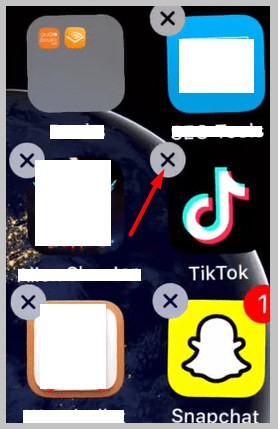
स्टेप 2: ' वर क्लिक करा अॅप काढून टाका' पर्याय काढा आणि नंतर तो अनइंस्टॉल करण्यासाठी 'डिलीट अॅप' दाबा.
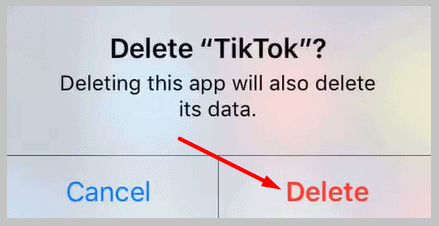
स्टेप 3: तुम्ही तुमची आयफोन सेटिंग्ज देखील वापरू शकता आणि सामान्य विभागातून, वर क्लिक करा. iPhone Storage पर्याय, Tik Tok उघडा आणि नंतर ते अनइंस्टॉल करण्यासाठी 'डिलीट अॅप' पर्यायावर क्लिक करा.
स्टेप 4: ते पुन्हा इन्स्टॉल करण्यासाठी, तुमचे अॅप स्टोअर उघडा आणि 'शोधा. Tik Tok, नंतर 'Install' वर टॅप करा.
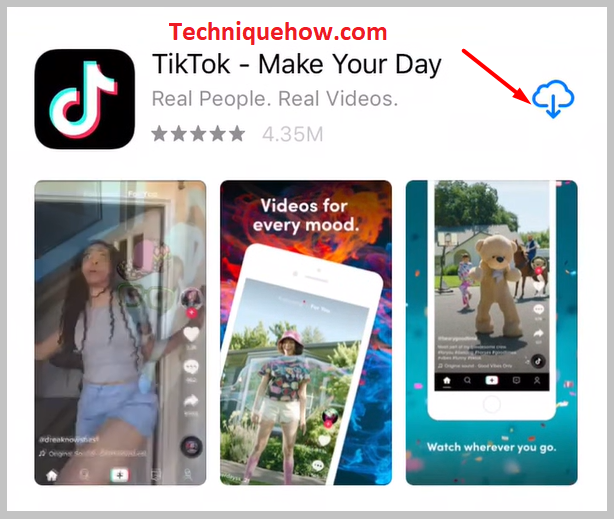
चरण 5: मग अॅप लाँच करा आणि तुमची समस्या निश्चित झाली आहे की नाही हे तपासण्यासाठी तुमच्या खात्यात लॉग इन करा.
Android वर Tik Tok अॅप अनइंस्टॉल करा आणि पुन्हा इंस्टॉल करा:
⭐️ Android साठी:
स्टेप 1: सेटिंग्जवर जा , नंतर Apps विभागातून Tik Tok उघडा. 'अनइंस्टॉल' पर्यायावर क्लिक करा आणि ते अनइंस्टॉल करण्यासाठी ओके दाबा.
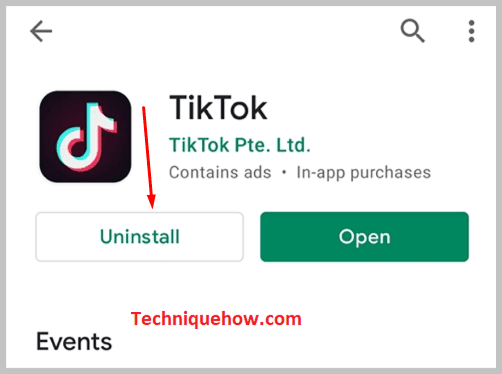
स्टेप 2: तुम्ही अॅप टॅप करून धरून देखील ठेवू शकता आणि तुम्ही 'अनइंस्टॉल' पॉप पाहू शकता. -अप येईल जिथे तुम्हाला अॅप ड्रॅग करून सोडावे लागेल. नंतर ते विस्थापित करण्यासाठी ओके दाबा.
चरण 3: आता अॅप पुन्हा स्थापित करा. उघड तुझेGoogle Play Store, 'TikTok' शोधा आणि 'Install' वर क्लिक करा.
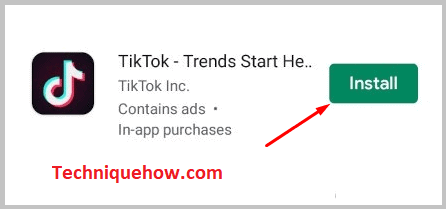
Tiktok संपर्क शोधा कार्य करत नाही – का:
तुम्ही TikTok वर संपर्क का पाहू शकत नाही याची ही कारणे आहेत:
1. संपर्क परवानगी नाही अनुमत
तुमच्या फोनवर काही काम करण्यासाठी अॅप वापरण्यासाठी स्टोरेज, संपर्क इ. सारख्या अनेक परवानग्या आवश्यक आहेत. अॅप लाँच करताना तुम्ही चुकून कॉन्टॅक्ट्सची परवानगी नाकारली, तर तुम्ही TikTok वर Find Contacts पाहू शकत नाही. तुम्ही संपर्कांना परवानग्या दिल्या आहेत की नाही हे तपासण्यासाठी:
🔴 फॉलो करण्यासाठी पायऱ्या:
स्टेप 1: सेटिंग्ज आयकॉनवर क्लिक करा, आणि Apps विभाग उघडा, तिथे Tik Tok शोधा.
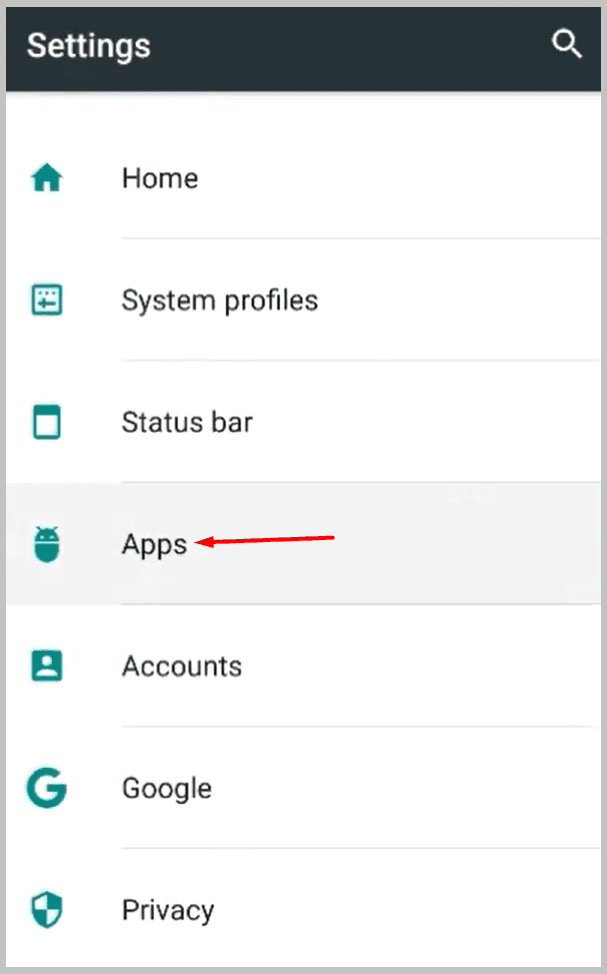
चरण 2: तुम्ही काही सेकंदांसाठी अॅप टॅप करून धरून ठेवू शकता आणि अॅप माहिती पॉप-अप पर्यायावर टॅप करू शकता.
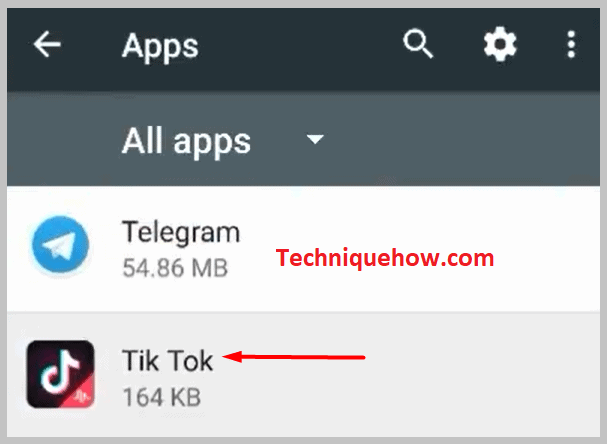
चरण 3: अॅप माहिती विभाग प्रविष्ट केल्यानंतर, परवानग्या विभाग उघडा आणि संपर्क पर्याय बंद असल्यास, तो चालू करा.
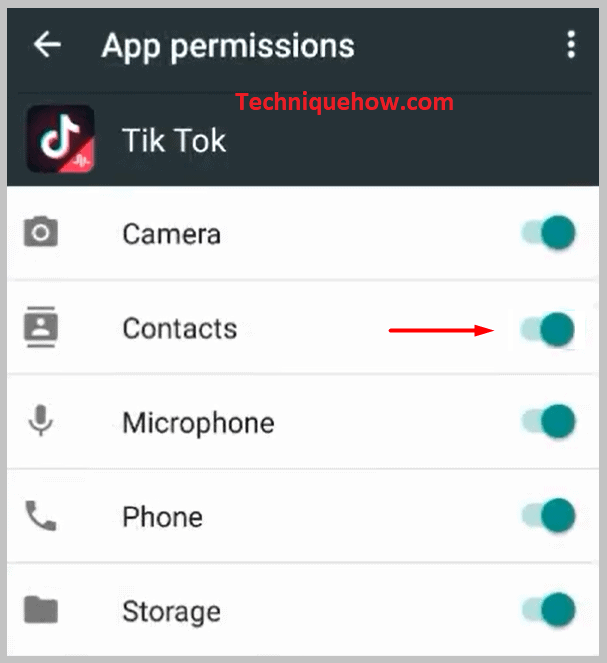
2. तुमच्या संपर्कांकडे TikTok खाते नाही
तुम्ही तुमच्या संपर्कांमध्ये प्रवेश करण्यासाठी Tik Tok अॅपला आधीच परवानगी दिली आहे आणि तरीही तुम्हाला या समस्येचा सामना करावा लागत असल्याचे तुम्हाला दिसल्यास, तुमच्या संपर्कांकडे कोणतेही Tik Tok खाते नसल्यामुळे असे होऊ शकते.
त्यांनी Tik Tok अॅप वापरत नसल्यास, तुम्ही त्यांच्या नावाशेजारी 'Invite' बटण पाहू शकता. तुम्ही त्यांना या पर्यायावर क्लिक करून Tik Tok अॅप डाउनलोड करण्यासाठी आणि वापरण्यासाठी आमंत्रण पाठवू शकता.
3. नेटवर्क एरर किंवा स्लो इंटरनेट
सामाजिक मीडिया वापरकर्त्यांसाठी नेटवर्क एरर ही सर्वात वाईट परिस्थिती आहे. TikTok वर Find Contacts वर कॉन्टॅक्ट न दाखवण्याचे हे एक सामान्य कारण आहे. ही अॅपच्या सर्व्हरची समस्या नाही; ही तुमची नेटवर्क समस्या आहे जी तुमच्या बाजूने येते.
इतर सोशल मीडिया अॅप प्रमाणे, टिक टॉक देखील भरपूर डेटा/इंटरनेट वापरतो, त्यामुळे जर तुम्ही वायफाय वापरत असाल, तर तुम्हाला कदाचित ही समस्या भेडसावत नाही, परंतु मोबाईल डेटा पॅकसाठी, तुम्हाला या समस्येचा सामना करावा लागू शकतो. खूप वेळा.
कधी कधी वायफायसाठी देखील, तुम्हाला या समस्येचा सामना करावा लागू शकतो, म्हणून जेव्हा जेव्हा तुम्हाला ही समस्या येते तेव्हा नेटवर्क स्विच करण्याचा प्रयत्न करा, वायफायवरून मोबाइल डेटावर किंवा मोबाइल डेटावरून वायफायवर, आणि असलेली ठिकाणे वापरण्याचा प्रयत्न करा ठोस इंटरनेट बेस.
